Har Galaxy Z Fold 5 Ekspansible Hukommelse?

Samsung Galaxy Z Fold-serien har været i front af revolutionen inden for foldbare smartphones, og tilbyder brugerne en unik blanding af innovation og funktionalitet.
Dropbox og andre cloud-lagringsløsninger er gode værktøjer til at give dig mulighed for at uploade, gemme og endda dele filer. Dette er fantastisk, hvis du allerede har den fil, du vil uploade til skyen eller dele. Det er dog ikke så praktisk, hvis du vil have en anden til at dele en fil med dig. For at give dig mulighed for at modtage filer fra andre brugere, tilbyder Dropbox muligheden for at anmode om filer fra andre mennesker.
Tip : En ting du skal være opmærksom på er, at alle filer, der uploades via filanmodningen, tæller med i din lagerkvote. Hvis du ikke har nok plads tilbage til at filen kan uploades, vil brugeren se en fejlmeddelelse, og filen vil ikke blive gemt.
For at anmode om en filoverførsel fra en anden, skal du gå til Dropbox-webstedet og logge ind. Herfra skal du klikke på "Filanmodninger" til venstre på skærmen, og derefter klikke på "Ny anmodning" til højre.
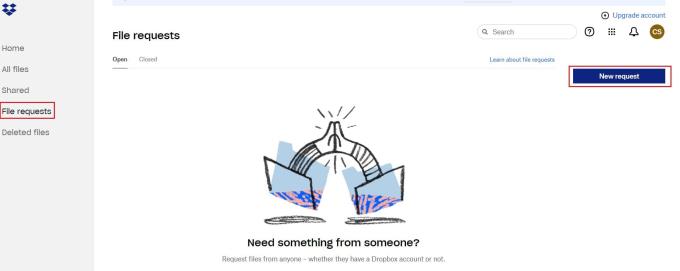
Log ind på Dropbox-webstedet, og klik derefter på "Fil anmodninger" til venstre og "Ny anmodning" til højre.
I anmodnings-popup'en kan du indtaste en titel og beskrive, hvad filanmodningen er til. Du kan også angive den mappe, som du vil have uploadede filer til. Når du er færdig, skal du klikke på "Opret" for at afslutte anmodningen.
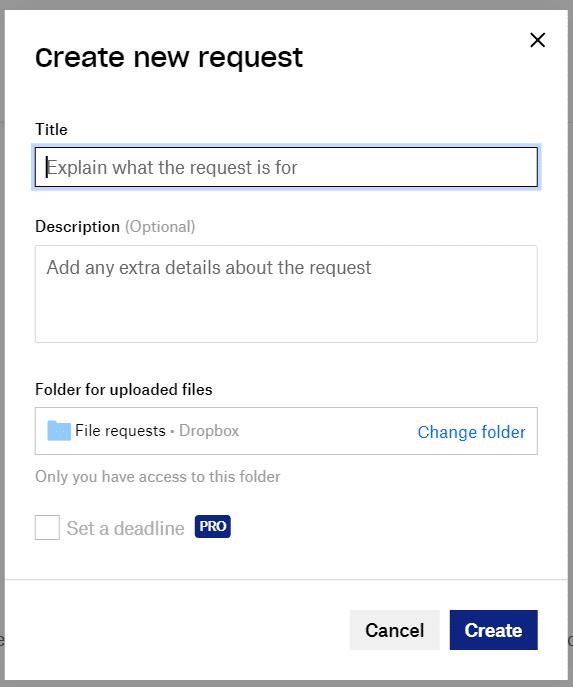
Indtast en titel og beskrivelse for filanmodningen, og angiv derefter, hvor du vil have uploadsene gemt.
Du kan dele linket til filanmodningen via e-mail. For at gøre det skal du blot indtaste e-mailadresserne på de personer, du ønsker at modtage anmodningen. Du kan også tilføje en tilpasset besked til de e-mails, der sendes ud. Alternativt kan du manuelt kopiere og dele linket til filanmodningen ved at klikke på kopier.
Hvis du indtaster e-mailadresser, skal du klikke på "Del" for at sende e-mailen. Alternativt, hvis du bare vil dele linket, skal du klikke på "Udført", når du har kopieret det link, du vil dele.
Tip : Brugere behøver ikke at have en Dropbox-konto for at kunne uploade et dokument.
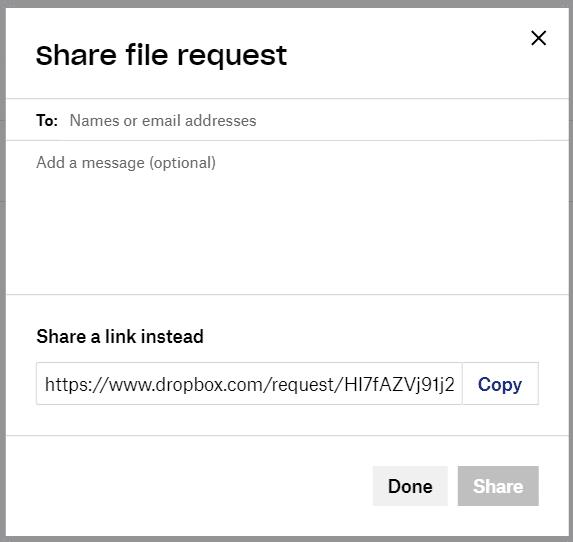
Indtast e-mailadresserne på personer, du vil sende filanmodningen til, eller kopier linket for manuelt at dele det selv.
Cloud-tjenester lader dig generelt gemme og dele dine filer i og fra skyen. Ved at følge trinene i denne vejledning kan du oprette og sende en filanmodning, så andre brugere kan uploade en fil til dit Dropbox-skylager.
Samsung Galaxy Z Fold-serien har været i front af revolutionen inden for foldbare smartphones, og tilbyder brugerne en unik blanding af innovation og funktionalitet.
Løber du tør for plads på Dropbox? Tjek disse tips, der vil give dig mere gratis lagerplads.
Hvis Dropbox-mærket mangler i Office 365, skal du fjerne linket mellem din konto og din computer og derefter linke det tilbage.
Træt af at få de e-mails med lav lagerplads på Dropbox? Se, hvordan du kan slå dem fra.
For at løse problemer med forhåndsvisning af Dropbox skal du sørge for, at platformen understøtter filtypen, og at den fil, du prøver at få vist, ikke er beskyttet med adgangskode.
Hvis Dropox.com ikke vil indlæse, skal du opdatere din browser, rydde cachen, deaktivere alle udvidelser og starte en ny inkognito-fane.
Hvis Dropbox ikke kan finde og uploade nye billeder fra din iPhone, skal du sørge for, at du kører de seneste iOS- og Dropbox-appversioner.
Giv din Dropbox-konto et ekstra lag af sikkerhed. Se, hvordan du kan slå adgangskodelåsen til.
Fortæl Dropbox, hvordan du har det. Se, hvordan du kan sende feedback til tjenesten kan forbedres, og ved, hvordan deres kunder har det.
Flyttede du? I så fald kan du se, hvordan du bruger en anden tidszone på Dropbox.
Tilpas din arbejdsoplevelse ved at få Dropbox til at åbne de kontorapps, du har brug for, på den måde, du har brug for, at de skal åbnes.
Hvis Dropbox-mappens aktivitets-e-mails er unødvendige, er her trinene, du skal følge for at deaktivere den.
At arbejde med andre kræver, at du deler filer. Se, hvordan du kan bede om en filupload fra nogen på Dropbox.
Vil du have mest muligt ud af Dropbox? Sådan kan du få nyhedsbrevet med nye funktioner, så du kan holde dig opdateret.
Nogle Dropbox-logonmeddelelser er ikke nødvendige. Sådan slår du dem fra.
Hvis du ikke kan generere links på Dropbox, kan der være et aktivt delingsforbud på din konto. Ryd din browsers cache, og tjek resultaterne.
Se, hvor meget lagerplads du har på din Dropbox-konto for at se, hvor mange flere filer du kan uploade. Her er hvordan du kan gøre det.
Den standard skrevne struktur af datoer har subtile forskelle mellem kulturer rundt om i verden. Disse forskelle kan forårsage misforståelser hvornår
Lær, hvilke alternativer du har, når du ikke kan sende en vedhæftet fil, fordi filen er for stor.
Find ud af, hvordan nogen kom ind på din Dropbox-konto, og se, hvilke enheder og browsere der har adgang til din konto.
For at løse video lag problemer på Windows 11, opdater dine grafikdrivere til den nyeste version og deaktiver hardwareacceleration.
Vi har brugt lidt tid med Galaxy Tab S9 Ultra, og den er den perfekte tablet til at parre med din Windows PC eller Galaxy S23.
Lær hvordan du fremhæver tekst med farve i Google Slides appen med denne trin-for-trin vejledning til mobil og desktop.
Mange nyhedsartikler nævner det "mørke web", men meget få diskuterer faktisk, hvordan man får adgang til det. Dette skyldes hovedsageligt, at mange af de hjemmesider, der findes der, huser ulovligt indhold.
Indstil timere til Android-apps og hold brugen under kontrol, især når du har vigtigt arbejde, der skal gøres.
At vide, hvordan man ændrer privatlivsindstillingerne på Facebook på en telefon eller tablet, gør det lettere at administrere din konto.
Lær alt om PIP-tilstand i Google Chrome, og hvordan du aktiverer det for at se videoer i et lille billede-i-billede-vindue, ligesom du kan på dit TV.
Hav det sjovt i dine Zoom-møder med nogle sjove filtre, du kan prøve. Tilføj en halo eller se ud som en enhjørning i dine Zoom-møder med disse sjove filtre.
Opdag hvordan du nemt og hurtigt kan aktivere mørk tilstand for Skype på din Windows 11 computer på mindre end et minut.
Så, du har fået fat i denne slanke og kraftfulde enhed, og det er stort set alt, hvad du har drømt om, ikke? Men selv de bedste gadgets har brug for en pause.


























